I report Smartsheet ti consentono di lavorare facilmente con dati in tempo reale su più fogli in una singola vista. Puoi consolidare attività chiave e traguardi intermedi in un'unica panoramica per gli stakeholder o creare diverse viste per varie iniziative.
I report sono bidirezionali, quindi le informazioni aggiornate su un report verranno automaticamente aggiornate sui fogli sottostanti e viceversa. Puoi creare un report di righe dalle righe e le colonne su un foglio un report di riepilogo foglio dai campi di riepilogo del foglio.
Il raggruppamento e il riepilogo nei report forniscono un'aggregazione e un calcolo rapidi e semplici tra i dati di più fogli.
I report possono essere facilmente condivisi con chiunque sia condiviso anche con i fogli sottostanti che popolano il report. Per un controllo più granulare, puoi pubblicare il tuo report o visualizzarlo in un pannello di controllo, assicurandoti che il tuo pubblico veda solo le informazioni di alto livello che desideri visualizzare senza che sia necessario condividerle con i dati sottostanti.
Tipi di report
I report sono bidirezionali, quindi le informazioni aggiornate su un report verranno automaticamente aggiornate sui fogli sottostanti e viceversa.
Analogamente a un foglio, puoi inviare, condividere e pubblicare un report. Puoi anche modificare, raggruppare, riepilogare e ordinare i dati nel report.
- Puoi condividere report con chiunque sia a sua volta in condivisione con i fogli sottostanti che popolano il report.
- Se non desideri condividere i fogli sottostanti con i tuoi destinatari, pubblica il report o visualizzalo in una dashboard. In questo modo, ti assicuri che i tuoi destinatari vedano solo le informazioni di alto livello che desideri mostrare.
Tieni presente che i report non memorizzano alcuna informazione, quindi visualizzano solo le informazioni memorizzate nei fogli. Per questo motivo, i report non sono conteggiati nel limite di fogli del tuo piano.
Il tuo report può procurarsi i dati da un massimo di 30.000 fogli.
Sono disponibili due tipi di report: report di riga e report di riepilogo del foglio.
Report di riga
Con i report di riga puoi aggregare le informazioni di riga da più fogli. Ad esempio, puoi creare un report per vedere tutte le attività incomplete ad alta priorità, estratte da più fogli.
Per saperne di più, consulta l’articolo Creare un report di riga con il generatore di report.
Report di riepilogo del foglio
Con i report di riepilogo del foglio, puoi visualizzare i dati di riepilogo da più fogli. I report di riepilogo del foglio sono un ottimo modo per ottenere una panoramica di alto livello di più progetti o per evidenziare parametri a livello di portfolio in una dashboard.
Questi report riuniscono i campi di riepilogo di uno o più fogli in un unico report per far emergere i parametri chiave basati sui criteri del report.
Consulta l’articolo Creare una visualizzazione di portfolio con un report di riepilogo foglio per ulteriori informazioni sulla creazione di un report di riepilogo del foglio.
Creare un report di riga
Con un report di riga, puoi aggiungere righe da più fogli in un unico report. Se hai bisogno di aggiungere più riepiloghi del foglio in un unico report, crea un report dei riepiloghi del foglio.
Creare un report di riga
- Seleziona la scheda Sfoglia e quindi Workspace.
- Trova il workspace in cui desideri inserire il report. Seleziona il nome del workspace per aprirlo.
- Seleziona Crea.
- Seleziona Report.
Quindi seleziona l’opzione Report riga.
Configurare il report
Se usi grandi quantità di dati, è consigliabile applicare ulteriori filtri di riepilogo al report quando lo si configura. Le voci Nome foglio, Created (date) (Creato (data)) e Modifica applicata il (data) possono limitare i dati inclusi e permettere un’esecuzione più efficiente dei tuoi report.
Fogli sorgente
I fogli sorgente sono i fogli da cui desideri estrarre i dati per il report di riga. Puoi avere fino a 30.000 fogli sorgente per il report. Non puoi utilizzare i report come fogli sorgente per altri report.
Colonne visualizzate
Nell’elenco a discesa delle colonne visualizzate, seleziona le colonne dai fogli sorgente che desideri aggiungere al tuo report. Puoi selezionare fino a 400 colonne.

Criteri di filtro
Imposta i criteri di filtro per filtrare i dati che vengono estratti nel tuo report dai fogli sorgente. Nel report verranno visualizzati solo i dati che soddisfano i criteri che hai impostato per il filtro.

Gruppo
Organizza i tuoi dati in gruppi per accedere più facilmente alle informazioni di cui hai bisogno.

Riepilogo
Riepiloga i tuoi dati definendo parametri chiave per aiutarti a prendere decisioni informate. I dati di riepilogo vengono sempre visualizzati nella riga di raggruppamento e non possono essere formattati in modo diverso.

Ordinamento
Ordina i dati in ogni gruppo in un ordine particolare: dal meno recente al più recente o viceversa.

Lavorare con fogli sorgente nei report
In un nuovo report, la finestra di selezione dei fogli sorgente è aperta per impostazione predefinita. Se stai modificando un report, seleziona la scheda Foglio dalla barra di navigazione.
Questo elenco include i fogli che hai creato o che sono condivisi con te. Puoi trovare i fogli scorrendo o digitando il nome nella barra di ricerca dei fogli sorgente.
Devi selezionare almeno un foglio, una cartella o un workspace dalla scheda Foglio prima che le altre opzioni (Columns to Display (Colonne da visualizzare), Criteri del filtro, Raggruppa, Riepiloga, Ordina) diventino disponibili nel generatore di report.
Il tuo report può procurarsi i dati da un massimo di 30.000 fogli.
Considera l’uso dei filtri Modificato e Nome foglio nei tuoi report. Questi aiutano a mantenere l’ambito il più ridotto possibile, il che potrebbe migliorare significativamente il tempo di caricamento del report.
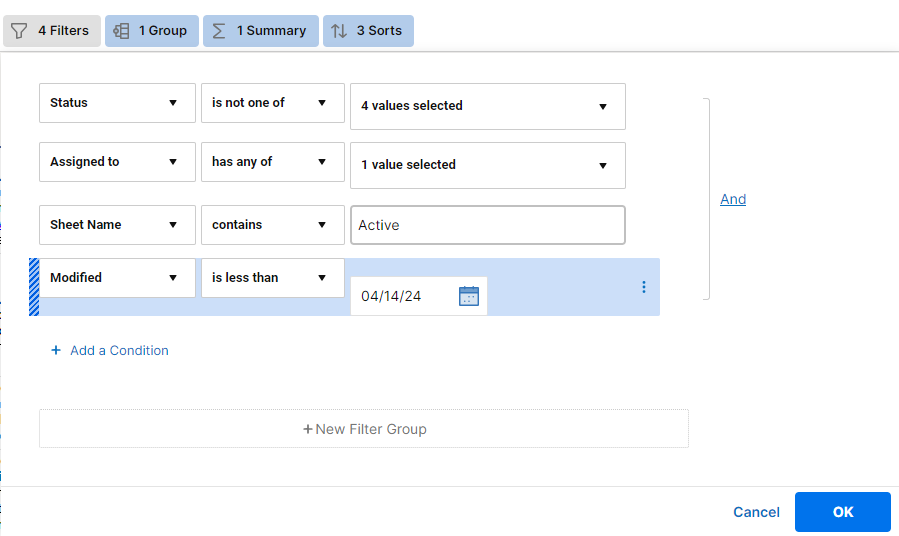
Tieni presente i seguenti aspetti
Se selezioni una cartella, i nuovi fogli aggiunti a tale cartella dopo averla selezionata non verranno inclusi nel tuo report. Per includere i fogli appena aggiunti, rimuovi la cartella dalla scheda Foglio e riaggiungila.
Usa un workspace se vuoi che il tuo report includa sempre nuovi fogli.
- La formattazione (cella, colore carattere, colore di sfondo, testo in grassetto, ecc.) che compare nel report è basata sulla formattazione del foglio sorgente.
- I report non visualizzano le gerarchie di righe del foglio sorgente.
- Non puoi modificare celle contenenti formule da un report. Devi modificarle nel foglio sorgente.
- L’inserimento di numerosi dati in un report può far aumentare i tempi di caricamento. Aggiungi filtri al tuo report per ridurre i dati e diminuire i tempi di caricamento.
Lavorare con le date di inizio e di fine nei report
Non puoi modificare le date di fine delle righe nei fogli sottostanti del report perché vengono calcolate automaticamente in base alle impostazioni di dipendenza. Modifica la data di inizio e la durata nel foglio sorgente per ricalcolare automaticamente la data di fine.
Non puoi modificare la data di inizio di un’attività guidata da un predecessore da un report. Puoi invece modificare la data di inizio o la durata dell’attività predecessore, in modo da ricalcolare automaticamente le date associate alle attività dipendenti.
